چرا از متاتریدر موبایل استفاده می کنیم؟
معامله با پلتفرم معاملاتی متاتریدر نسخه موبایل، هر روز در حال افزایش است. زیرا این امر به معاملهگران، آزادی و دسترسی بیشتری جهت برآوردن نیازهای معاملاتی شان می دهد. بدین ترتیب وابستگی آنها به استفاده از رایانه های رومیزی کم می شود.
همچنین تریدرها می توانند بدون محدودیت مکانی، معاملات خود را مدیریت کنند، تاریخچه معاملات و موارد دیگر را مشاهده کنند.
امروزه اغلب بروکرهای فارکس، متاتریدر موبایل را ارائه می کنند تا اطمینان حاصل کنند که مشتریانشان بدون محدودیت مکانی به حساب های تجاری خود دسترسی دارند.
با این حال، معامله گرانی وجود دارند که ممکن است برای شروع معاملات فارکس به دسکتاپ دسترسی نداشته باشند. بنابراین در این مقاله قصد داریم به معامله گران بورس جهانی ارز (فارکس) در یادگیری متاتریدر موبایل کمک کنیم و نحوه استفاده از امکانات موجود در MetaTrader4 را آموزش بدهیم.
علاوه بر این، معامله گران برای اینکه بتوانند به صورت زنده در برنامه MetaTrader4 اندروید معامله کنند، بایستی در یک کارگزار معتبر فارکس، حساب معاملاتی افتتاح کرده باشند. در غیر این صورت، هنگامی که برای اولین بار، برنامه MetaTrader4 را بر روی موبایل باز می کنند میتوانند از حساب آزمایشی پیشفرض استفاده کنند.
اپلیکیشن متاتریدر 4 نسخه اندروید چه امکاناتی دارد؟
اپلیکیشن MetaTrader4، مانند نسخه دسکتاپ، امکان دسترسی معامله گران به بازار ارز را فراهم می کند. متاتریدر موبایل و نسخه دسکتاپ، بگونه ای طراحی شده اند که بتوانند بصورت یکپارچه با هم کار کنند.
هر کاری که معامله گر در نسخه دسکتاپ متاتریدر انجام دهد به برنامه موبایل منتقل می شود و بالعکس.
رابط کاربری در متاتریدر تلفن همراه، کاربر پسند است و عملکرد سریعی دارد. همچنین طیف گسترده ای از دستگاه ها را پشتیبانی می کند.
برخی از ویژگی های نرم افزار موبایل MetaTrader4 شامل موارد زیر می باشد:
- دسترسی به فارکس و سایر بازارهای مالی
- ارائه قیمت های لحظه ای بازار
- 9 تایم فریم مختلف برای رسم نمودار
- امکان باز کردن، بستن و اصلاح سفارشات بازار و و سفارشات در حال انتظار
- معاملات را می توان از پنجره نمودار انجام داد
- 30 اندیکاتور تکنیکالی برای تجزیه و تحلیل
- دسترسی به تاریخچه کامل معاملات
- نمودارهای زنده به همراه یک گزینه بزرگنمایی/کوچک کردن و اسکرول
- حالت آفلاین
- کار با حداقل ترافیک (حجم دانلود)
راهنمای کاربری متاتریدر 4 موبایل، نسخه اندروید
دانلود متاتریدر موبایل
برای اینکه پلتفرم معاملاتی متاتریدر را بر روی گوشی موبایل خود نصب کنید ابتدا بایستی آن را از وبسایت کارگزار خود دانلود کرده باشید. بعنوان یک راهکار جایگزین می توانید کلمه متاتریدر 4 را در گوگل پلی در تلفن هوشمند خود جستجو کنید. سپس گزینه نصب یا Install را بزنید.
با این حال برای انجام معاملات واقعی فارکس نیاز دارید که در یک بروکر معتبر فارکس افتتاح حساب کرده باشید.
نحوه ورود و لاگین به متاتریدر 4 – حساب دمو یا آزمایشی
اپلیکیشن MT4 را اجرا کنید و روی گزینه «START WITHOUT REGISTRATION» کلیک کنید. سپس صفحه مظنه جفت ارزها (تصویر 3) نمایش داده خواهد شد.

در شکل پایین همانند تصویر 1 گزینه OPEN DEMO ACCOUNT را انتخاب کنید. مانند تصویر 2، سرور معاملاتی بروکر خود را جستجو کنید.
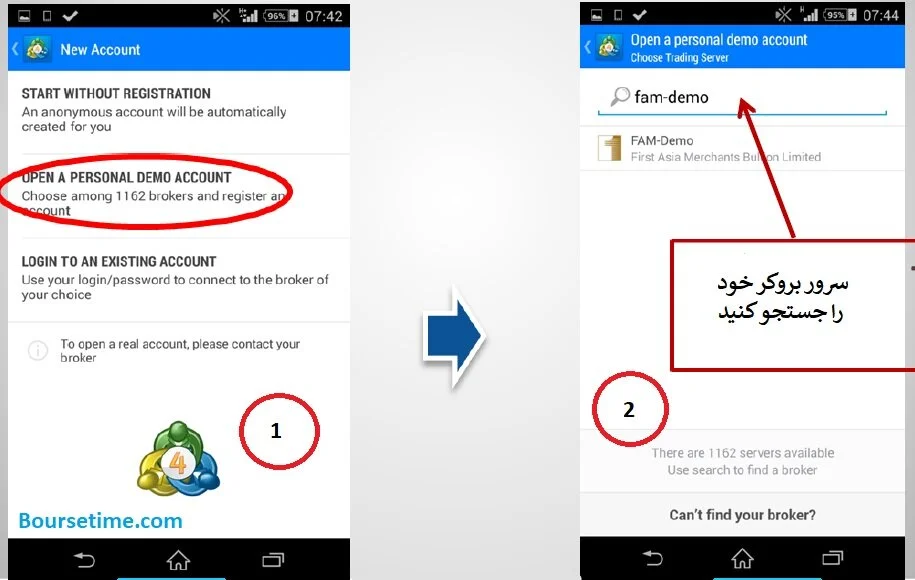
سپس اطلاعات شخصی خود را وارد کنید (تصویر شماره 1در پایین) تا مانند تصویر شماره 2 به شما شناسه و گذرواژه لاگین داده شود. در نهایت برای اینکه به طور خودکار به صفحه مظنه ها حرکت هدایت شوید، دکمه Ready را بزنید.

نحوه ورود و لاگین به متاتریدر 4 – حساب واقعی
گزینه LOG IN TO AN EXICTING ACCOUNT را انتخاب کنید (تصویر 1)، سرور بروکر خود را وارد کنید. برای مثال “FAM-Live2” (عکس 2)، سپس یوزر و پسورد MT4 خود را وارد کنید. حال، لاگین را فشار دهید.

صفحه قیمتها
برای نمایش صفحه قیمتها، دکمه قیمتها یا Quotes را فشار دهید (تصویر 1). سپس دکمه Settings را فشار دهید (تصویر 2). پس از آن، Advanced mode را انتخاب کنید (تصویر 3).

“حالت مشاهده ساده” یا simple view mode (تصویر 1 در پایین) فقط مظنه های خرید و فروش جفت ارزها و فلزات گرانبها را نشان می دهد.
“Advanced View Mode” (تصویر 2) حالت نمایش پیشرفته اطلاعات اضافی مانند زمان آخرین معامله، اسپرد، بالاترین و کمترین قیمت را نشان می دهد.

همچنین می توانید بر روی قیمت کلیک کنید و Advanced View Mode (تصویر 1) یا simple view mode را انتخاب کنید (تصویر 2).

صفحه قیمت ها – حذف نمادها
برای حذف نمادهای مورد نظرتان، روی دکمه ویرایش (شکل قلم در گوشه بالا سمت راست در تصویر 1) کلیک کنید. سپس همانند تصویر 2 روی نماد “Bin” کلیک کنید. مانند تصویر 3 نمادهایی را که می خواهید حذف کنید را انتخاب و دوباره و روی شکل “Bin” کلیک کنید.

صفحه قیمت ها – افزودن نماد جدید
برای اضافه کردن نمادها، روی دکمه + کلیک کنید. ابزارهای معاملاتی را که می خواهید اضافه کنید انتخاب کنید (تصویر شماره 2).

نحوه ثبت سفارش فوری
برای ثبت سفارش، جفت ارزی را که می خواهید معامله کنید را انتخاب کنید و New order (تصویر 1) را بزنید. برای ثبت سفارش دیگر، بر روی نمادهایی که می خواهید سفارش دهید روی (![]() ) کلیک کنید (تصویر 2 و 3).
) کلیک کنید (تصویر 2 و 3).

در صفحه سفارش، حجم معامله دلخواه خود را انتخاب کنید. سپس روی «خرید» یا «فروش» (تصویر 1) کلیک کنید. برای بستن صفحه اجرای سفارش (تصویر 2) روی Done کلیک کنید.

بستن یک پوزیشین یا موقعیت معاملاتی
در صفحه ترید، بر روی سفارشی را که میخواهید بسته شود کلیک کنید و نگه دارید. سپس روی Close order (تصویر 1) کلیک کنید، بعد، برای تأیید روی Close whit profit or loss کلیک کنید (عکس شماره 2).

سفارش جدید – تعیین حد سود و حد زیان
در صفحه ترید، نمادهای مورد نظر خود را انتخاب کنید. روی اصلاح سفارش (Modify order) کلیک کنید. تمام ستون های لازم (حد ضرر، حد سود) را وارد کنید. سپس برای تأیید بر روی Modify کلیک کنید (تصویر 2).

سفارش جدید – متوقف ساختن ضرر / ثبت سفارش سود
پس از تأیید مودیفیکیشن، می توانِید اصلاح را در صفحه معاملات یا Trade بررسی کنید (تصویر 2).

سفارش جدید – سفارش محدود (limit order) و سفارش متوقف (stop order)
در صفحه مظنه ها یا نرخ ها، روی نمادی که می خواهید سفارش محدود یا سفارش متوقف بگذارید. سپس روی سفارش جدید یا New order (تصویر 1) کلیک کنید. حال بر روی Instant execution کلیک کرده و یکی از انواع سفارش محدود (limit) یا سفارش متوقف (stop) را (همانند تصویر شماره 2) انتخاب کنید.

آموزش متاتریدر موبایل – ثبت سفارشات در حال انتظار سفارش جدید – سفارش محدود (Limit order)
سفارش مورد نظر خود را انتخاب کنید. به عنوان مثال در سفارش محدود فروش(Sell Limit)، قیمت مورد نظر خود را وارد کنید. سپس برای تایید روی place کلیک کنید (تصویر 1 و 2).

تاریخچه معاملات
برای مشاهده جزئیات معاملات باز خود، در منوی اصلی بر روی Trade کلیک کنید (تصویر شماره 1). سپس معامله ای را که می خواهید چک کنید، انتخاب کنید.
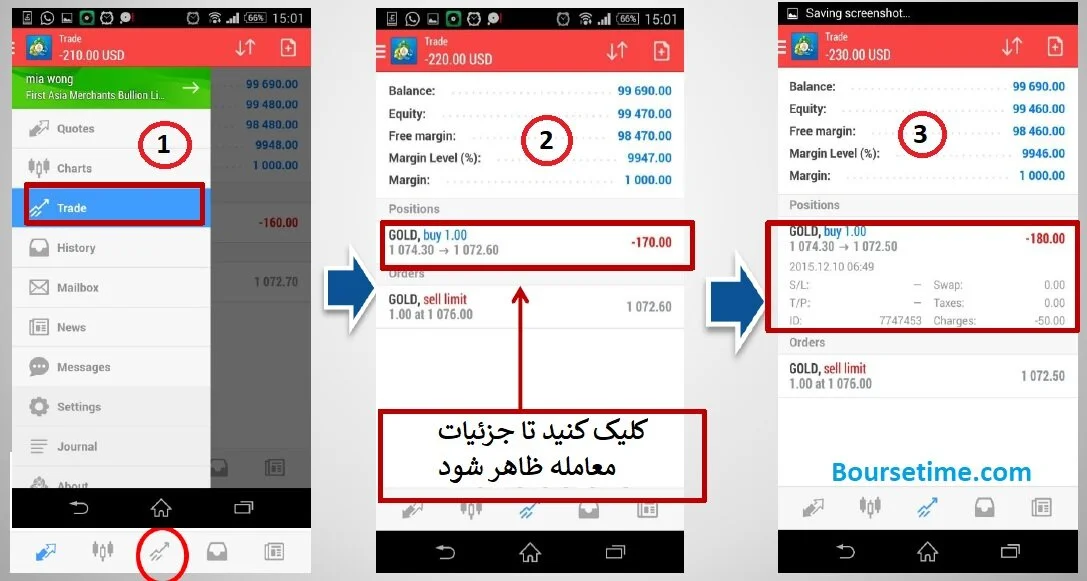
برای بررسی تاریخچه معاملات، در صفحه منو روی History کلیک کنید. برای انتخاب بازه زمانی مورد نظر که می خواهید معاملات آن نمایش داده شود، علامت ![]() از بالای صفحه فشار دهید (تصویر شماره 2).
از بالای صفحه فشار دهید (تصویر شماره 2).
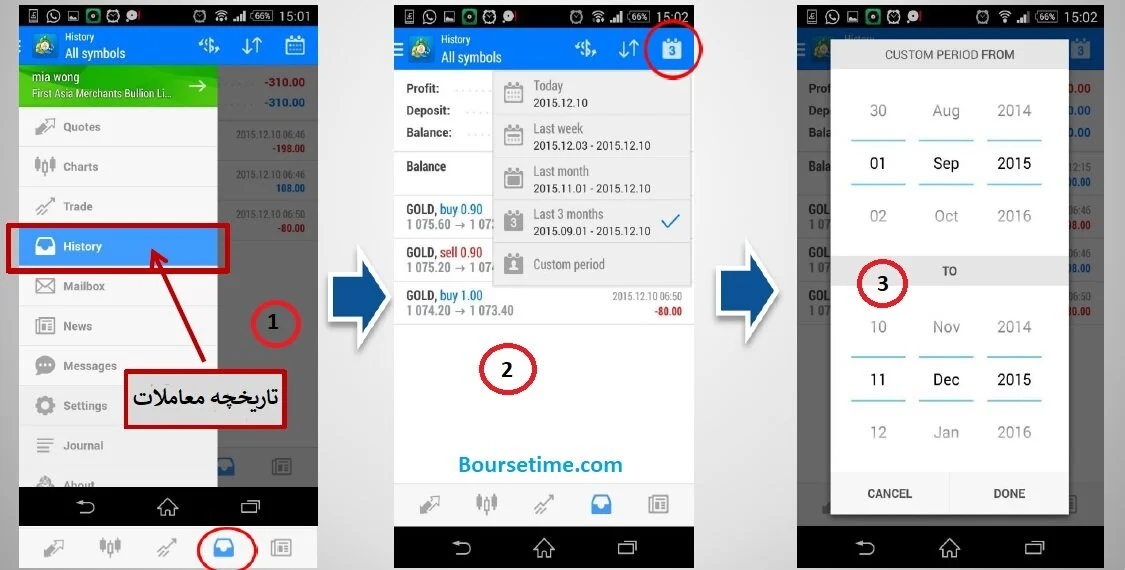
صفحه نمودارها (charts)
برای مشاهده نمودار یک جفت ارز یا طلا، بر روی نماد مورد نظر ضربه بزنید. سپس روی Open chart (تصویر 1) یا بر روی علامت نمودار در نوار پایین (تصویر 2) کلیک کنید.

نمودار جفت ارز در متاتریدر موبایل صفحه نمودارها – انتخاب تایم فریم
بزرگنمایی را می توان با حرکت دادن انگشتان انجام داد. روی دکمه تایم فریم ![]() در بالا سمت راست کلیک کنید. با این ابزار می توانید تایم فریم نمودار را تغییر دهید.
در بالا سمت راست کلیک کنید. با این ابزار می توانید تایم فریم نمودار را تغییر دهید.

صفحه نمودارها – اندازه گیری پیپ
برای اندازه گیری پیپ در متاتریدر موبایل باید از crosshair استفاده کنید. برای دسترسی به crosshair متاتریدر اندروید، پس از اینکه از پایین صفحه به بخش نمودارها وارد شدید، از بالای صفحه بر روی دکمه + کلیک کنید.
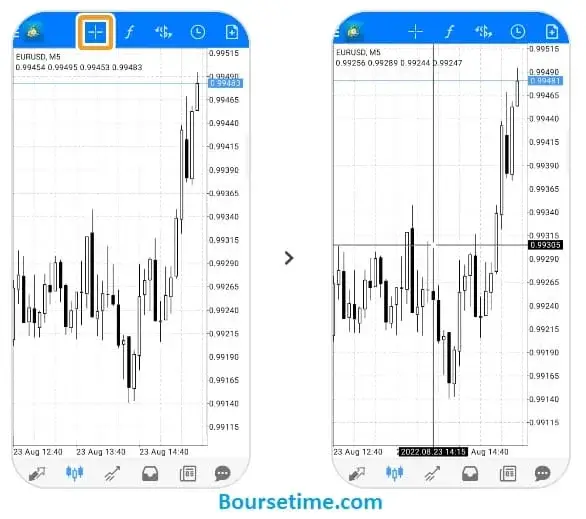
صفحه نمودارها – تنظیمات اندیکاتورها
برای افزودن یک اندیکاتور بر روی صفحه نمودار، دکمه![]() را فشار دهید (تصویر شماره 1). در صفحه اندیکاتور، اندیکاتورهای مورد نظرتان را از لیست اضافه کنید. پس از اتمام تنظیمات، Done را بزنید.
را فشار دهید (تصویر شماره 1). در صفحه اندیکاتور، اندیکاتورهای مورد نظرتان را از لیست اضافه کنید. پس از اتمام تنظیمات، Done را بزنید.
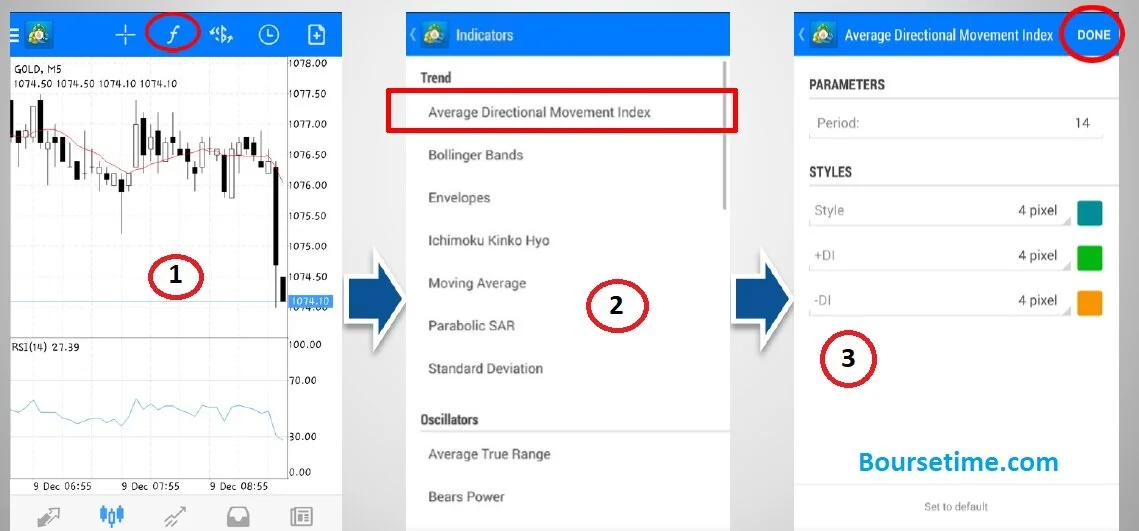
اگر می خواهید اندیکاتورهای دیگر را نیز به نمودار اضافه کنید، دکمه![]() را فشار دهید (تصویر 1). سپس روی دکمه MAIN CHART کلیک کنید (تصویر 2) و مراحل قبلی را تکرار کنید.
را فشار دهید (تصویر 1). سپس روی دکمه MAIN CHART کلیک کنید (تصویر 2) و مراحل قبلی را تکرار کنید.

اگر می خواهید اندیکاتورها را حذف کنید، دکمه![]() را فشار دهید (تصویر شماره 1). برای حذف اندیکاتور انتخابی، از دکمه حذف یا Delete استفاده کنید.
را فشار دهید (تصویر شماره 1). برای حذف اندیکاتور انتخابی، از دکمه حذف یا Delete استفاده کنید.

صفحه نمودار – تنظیمات نمودارها
برای تغییر تنظیمات نمایش نمودارها، روی Settings و روی Charts ضربه بزنید. می توانید چارتهایی مانند نمودار میله ای را انتخاب کنید.

برای کندل استیک، نمودار به صورت زیر نمایش داده می شود:

نمودار خطی نیز به صورت زیر نمایش داده خواهد شد:

صفحه نمودار – سایر اندیکاتورها
اندیکاتورهای دیگر را نیز می توان به صفحه نمودار اضافه کرد. برای مثال، «حجم ها»، «سطوح معامله» و «رنگ ها» را می توان به نمودار افزود.
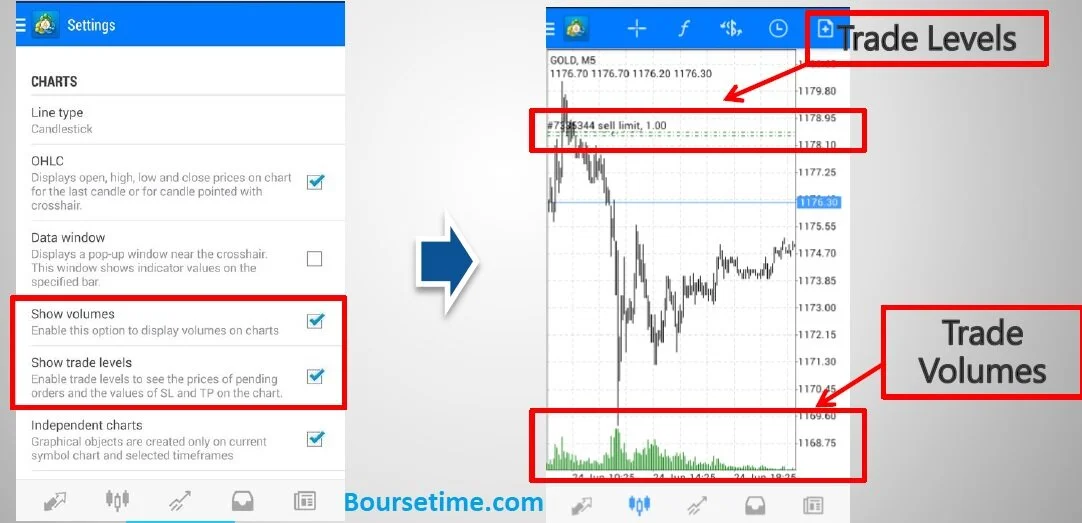
تنظیمات دلخواه – ژورنال
تمام فعالیت های حساب را می توانید با کلیک بر روی Journal مشاهده کنید (تصویر شماره 1).

نتیجه گیری
درک و استفاده از اپلیکیشن موبایل MetaTrader 4 بسیار ساده است. با این برنامه، تریدر می تواند معاملات و حساب خود براحتی زمانیکه در حال حرکت است نیز مدیریت کند.
با این حال ممکن است برای معاملهگران مبتدی بهتر باشد ابتدا با نسخه دسکتاپ MetaTrader4 کار کنند. اما آشنایی با ساختار اپلیکیشن موبایل و نحوه عملکرد آن خیلی هم دشوار نیست.
بایستی در نظر داشت امکاناتی در متاتریدر دسکتاب وجود دارد که در متاتریدر نسخه موبایل نیست. برای مثال در متاتریدر نسخه موبایل، امکان استفاده از اکسپرت (EA) وجود ندارد. همچنین شما نمی توانید اندیکاتورهای دلخواه خود را به متاتریدر اندروید اضافه کنید.
علاوه بر همه اینها شما برای انجام یک معامله خوب نیاز به یک تحلیل دقیق دارید. برای رسم دقیق خطوط تحلیل تکنیکال مطمئنا متاتریدر دسکتاپ بهترین گزینه برای شما خواهد بود.

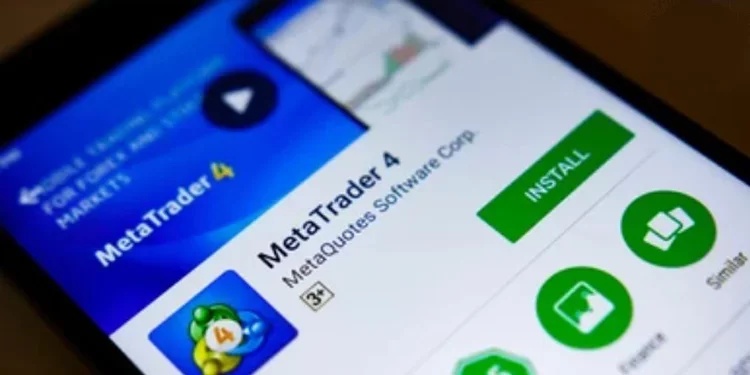

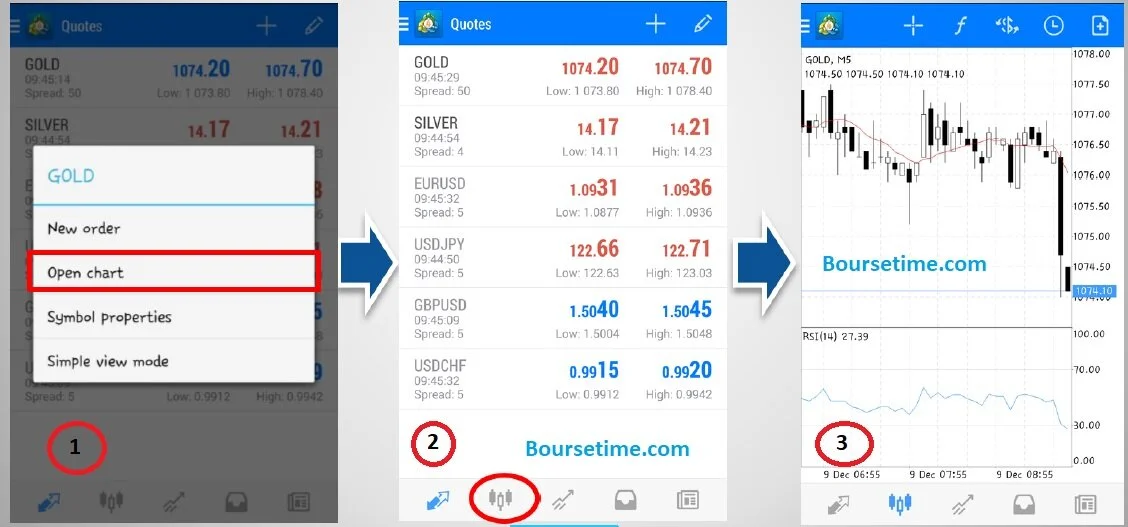








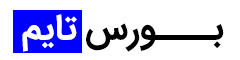
عالی و کامل بود تشکر
خواهش می کنم. ممنون از توجه شما
سلام
مشکل من در باز و بسته کردن معامله در لحظه میباشد که متاتریدر مدام میپرسه قیمت تغییر کرده و عمل نمیکنه
چیکار باید بکنم ؟خیلی از موقعیتها را از دست میده
سلام. اینکه بعد از معامله دائما اعلامیه قیمت جدید دریافت کنید یعنی دائما برای شما ریکوت اتفاق میفته. اول با یک اینترنت پایدارتر امتحان کنید. اگه مشکل حل نشد بروکرتون رو تغییر بدید ببینید حل میشه یا نه.
با سلام چرا متاتریدر انتخاب کنیم چقد باید اطمینان شود. ممنونم
متوجه منظورتون نشدم. میتونید بیشتر توضیح بدید؟
وقتتون بخیر
من در حساب دمو متاتریدر مشکلی نداشتم
الان وارد حساب حقیقی شدم. پول هم واریز شده. منتهی نمیتونم معامله انجام بدم
ارور میده به این مضمون: امکان معامله غیرفعال شده است.
باید چکار کنم؟
سلام دوست عزیز
این مورد را با پشتیبانی بروکرتون در میان بزارید.
سلام ببخشید من در نسخه دمو نمیتونم نماد داوجونز رو پیدا کنم. کمکم میکنید لطفا
سلام
همونطور که در بخش “افزودن نماد جدید” در مطلب گفته شده از بالای صفحه بر روی علامت + کلیک کنید. ببینید که در پوشه Indexes یا Indices یا CFD نماد DJI یا DJIA یا Dow 30 وجود داره یا نه.
اگر وجود نداشت با پشتیبانی بروکرتون صحبت کنید. ممکنه اصلا این ابزار را برای معامله در اختیار نداره یا فقط در حساب خاصی ارائه میکنه.
سلام وقتتون بخیر
توضیحات خوب و عالی بود
فقط ای کاش توضیح هر نماد و کاربردش رو هم میشد بگین به چه دردی می خوره مثلا علامت + چه زمانی و کی و کجا باید استفاده بشه
ممنونم
سلام ممنون از نظرتون.
موارد مد نظرتون توضیح داده شده. مثلا علامت + را می توانید در بخش “صفحه نمودارها – اندازه گیری پیپ” مطالعه کنید. با این حال سعی میکنیم مطالب تا حد امکان کامل باشه.
موفق باشید
سلام ابزار crosshair که تعداد پیپ ها رو نشون میده رو چجور فعال کنم
سلام
از پایین صفحه بر روی چارت (علامت چند تا کندل) برنید. سپس از بالای صفحه علامت crosshair (+) را بزنید.
سلام چطور می تونم یه اندیکاتور سیگنال دهی متاتریدر نسخه تلفن همراه نصب کنم؟
سلام
متاسفانه در حال حاضر امکان افزودن اندیکاتور دلخواه به متاتریدر نسخه موبایل وجود ندارد.
سلام ، از توضیحات کامل شما بسیار استفاده کردم ، من چون مبتدی هستم در مورد مبلغی که با آن قراره معامله کنیم اشاره ای نکرده اید . آيا با تتر میشود در متاتریدر معامله کرد
از پاسخگویی تان متشکرم
سلام
پلتفرم های معاملاتی مانند متاتریدر فقط برای معامله هستن. واریز و برداشت ها معمولا از طریق حساب کاربری شما در سایت بروکر انجام میشه. اغلب بروکرهای فارکس، امکان واریز بصورت رمز ارز هم دارن.
سلام روزتان بخیر و شادی
در متاتریدر گوشی سه خط نوار بالای صفحه برایم نمی آید چگونه اين مشکل را حل کنم
سلام
احتمالا ظاهر نرم افزار را از بخش تنظیمات متاتریدر تغییر دادید. اگر یک نوار در سمت چپ اسکرین می بینید اون رو بیارید پایین تر و روی علامت تنظیمات کلیک کنید.
یک پنجره جدید باز میشه، صفحه رو بیایید پایین و تیک Tablet Interface را بردارید.
سلام وقت بخیر
متاتریدر گوشی بنده در حالت read only ,هست
و نمیشود معامله باز یا بسته کرد
فقط میتوان نگاه کرد
گزینه new order ,کمرنگ است و کار نمیکند
سلام
اگه مدت زیادی از نصب متاتریدر روی گوشی تون گذشته احتمالا حساب دموی شما منقضی شده. اگه تازه نصب کردید احتمالا بجای پسورد اصلی با پسورد سرمایه گذار وارد شدید.
اطلاعات ورود شما شامل یک لاگین و 2 پسورد است.
سلام و شب خوش
من روی متاتریدر نسخه ویندوز میتونم حجمم رو کم کنم، ولی روی متاتریدر نسخه موبایل نمیتونم.
از قسمت modify order فقط میشه sl و tp رو تغییر داد.
ممنون میشم راهنماییم کنین حجم رو چجور تغییر بدم؟
سلام
همونطوری که می خواهید اوردر را ببندید بر روی close order کلیک کنید و سپس از بالای صفحه، حجم را کم کنید. پس از کم کردن حجم می توانید از پایین صفحه بر روی close کلیک کنید.
ممنون از شما. خیلی لطف کردین
خواهش می کنم موفق باشید.
سلام.
امکانش هست ترسیماتی که روی نسخه ویندوز می کشیم، روی نسخه اندروید هم نمایش بده؟
بعید میدونم همچین چیزی ممکن باشه
سیو سود چجوری میشه
سلام
همونطوری که می خواهید اوردر را ببندید بر روی close order کلیک کنید و سپس از بالای صفحه، حجم را کم کنید. پس از کم کردن حجم می توانید از پایین صفحه بر روی close کلیک کنید.
سلام من دو تا مشکل داشتم ، ۱_آیا رو نسخه موبایل میشه زمان باقی مونده از کندل رو کنارش اضافه کرد ؟
۲_من نسخه دمو رو نصب کردم اما شاخص داوجنز رو نداره چکار باید کرد ؟؟
تشکر
سلام
1- بطور پیشفرض این امکان نیست و در متاتریدر نسخه موبایل نمیشه اندیکاتور دلخواه رو اضافه کرد. ولی می تونید اندیکاتور candle timer رو بر روی متاتریدر دسکتاپ نصب کنید.
2- از پشتیبانی بروکرتون سوال کنید. ممکنه اصلا این شاخص رو برای معامله ارائه نده و یا فقط در حساب های خاصی ارائه بده.
گزینه بای و سل کمرنگ و فعال نمیشه در حساب لایو
سلام دوست عزیز.
غیرفعال بودن دکمه خرید و فروش در متاتریدر می تونه به دلایل مختلفی اتفاق بیفته و ارتباطی به نسخه موبایل یا دسکتاپ نداره. بعضی از این دلایل می تونه این موارد باشه:
1- بخاطر بسته بودن بازار یا یک نماد خاص
2- ورود به حساب با پسورد سرمایه گذار بجای پسورد اصلی
3- تایید نکردن حساب معاملاتی در بروکر
البته ممکنه دلایل دیگه ای هم داشته باشه ولی معمولا بخاطر این موارد هست.
سلام
من مشکلم اینه متای گوشی برای هر تغییر استاپ و تیپی دوباره تاییده میگیره میشه اینو حذف کرد
اطلاعی ندارم دوست عزیز
سلام وقتتون بخیر. آیا میشه در متاتریدر اندرید هم تاریخچه معاملات خریدوفروش انجام شده که با فلش بر روی نمودار مشخص میشه رو روئیت کرد؟ چگونه؟ ممنونم
سلام. در نسخه ios این امکان هست ولی در نسخه اندروید مطمئن نیستم